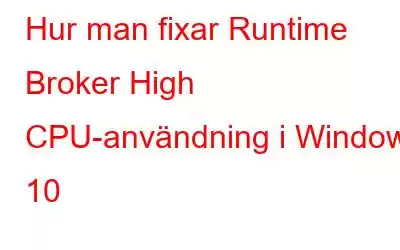När du använder Windows 10 kan du få Runtime Broker problem med hög CPU-användning. Även om det är vanligt att användare betraktar det som ett virus, är det i verkligheten en äkta Windows-process.
I den här handledningen kommer vi att berätta vad Runtime Broker är och hur du kan fixa det.
Vad är en Runtime Broker?
Runtime Broker är en Windows-systemprocess i Aktivitetshanteraren som hanterar appbehörigheter på din PC mellan Windows-appar, inklusive inbyggda appar och andra appar som installeras från Windows-butiken.
RuntimeBroker.exe är en körbar fil som placeras i mappen System32 på din Windows 10-dator.
Runtime Broker Hög CPU-användning i Windows 10:
Runtime Brokers förbrukar det mesta av CPU-användningen, vilket gör att systemet går långsamt.
Under normala förhållanden använder Runtime Brokers inte mer än några MB, men om din RAM-användning är hög och din dator går väldigt långsamt, kan en app vara orsaken.
Om den använder 15 % av minnet betyder det att du förmodligen har problem med en app på din dator.
För att hindra Runtime Broker från att använda så mycket minne, prova stegen nedan för att åtgärda problemet.
Ytterligare tips
Om du tror att ett systemfel orsakar hög CPU-användning måste du fixa det genom att ta hjälp av tredjepartsverktyget. Vi rekommenderar att du använder Advanced System Optimizer som är ett måste-verktyg för Windows PC. Den är tillgänglig för användning på Windows-versioner – 10, 8.1, 8, 7, Vista och XP. Det här verktyget kommer att hjälpa dig oerhört med att förbättra din dators prestanda tillsammans med dess hastighet. Den höga CPU-användningen uppstår ofta på grund av ett antal orsaker på systemet. Advanced System Optimizer hjälper dig att optimera din dator genom att rensa skräp och diskdefragmentering. Den levereras med drivrutinsuppdatering, registerrensare och optimerare, spelförstärkare och integritetsskydd. Detta kommer att hjälpa till att öka hastigheten på din dator och även att systemet fungerar smidigt.
Hur man åtgärdar Runtime Broker High CPU-användning:
Fix 1: Inaktivera RuntimeBroker.exe via registret Editor:
- Skriv in Regedit i sökrutan och tryck på enter.
- Följ sökvägen, HKEY_LOCAL_MACHINE\SYSTEM\CurrentControlSet\Services\TimeBroker.
- På höger sida av rutan trycker du på Start och ändrar värdedata från 3 till 4.
- Starta om ditt system nu. Senare kan du hitta Runtime Broker-processen i Aktivitetshanteraren. Du hittar inte Runtime Broker-processen där eftersom den har varit dea ctivated.
Fix 2: Avsluta Runtime Broker-processen i Task Manager:
- Högerklicka på Start-knappen och tryck sedan på Aktivitetshanteraren.
- Knacka nu på fliken Process och sök efter Runtime Broker i listan.
- Högerklicka på processen och tryck sedan på Avsluta uppgift.
- Nu , Starta om din dator.
Observera dock att det inte är en permanent lösning att döda Runtime Broker-processen från Task Manager. Eftersom det startar sig själv igen när du startar om din dator eller när du använder Windows-appar.
Fix 3: Inaktivera "Få tips, tricks och förslag när du använder Windows":
Den här metoden använder inaktiveringsalternativet för Windows-funktionen för att få tips och tricks för ditt system. Det hjälper dig att inaktivera Runtime Broker på Windows 10 för att förbruka hög CPU.
- Klicka på kugghjulsikonen från Start-menyn för att gå till Inställningar.
- Klicka nu på System .
- Knacka nu på Aviseringar och åtgärder i den vänstra rutan, scrolla sedan ned för att stänga AV "Få tips, tricks och förslag när du använder Windows".
- Starta om nu. din dator.
Fix 4: Inaktivera bakgrundsappar:
En annan metod för att inaktivera Runtime Broker Windows 10 som förbrukar hög CPU är att inaktivera bakgrundsappar. Detta kommer att bidra till mindre förbrukning eftersom datorn inte behöver byta till flera applikationer för att söka behörighet.
- Öppna Inställningar, klicka på Sekretess.
- Bläddra nedåt för att välja Bakgrund appar och stäng AV apparna som körs.
Det är allt gott folk. Använd de ovan nämnda lösningarna och fixa problemet med Runtime Broker med hög användning.
Vanliga frågor-F1. Kan jag avsluta Runtime Broker?
Ja, du kan avsluta Runtime Broker-processen genom att välja den i Aktivitetshanteraren. Det är en systemprocess som hjälper datorn att hantera behörigheterna för applikationer. Om den här processen tar mer än 20 % av CPU:n är det säkert att inaktivera Runtime Broker Windows 10.
F2. Är Runtime Broker ett virus?
Nej, Runtime Broker är inte ett virus utan en systemprocess. Men du kan installera Systweak Antivirus på din dator för att skydda den från skadlig programvara. Det är mest sett att skadlig programvara gömmer sig under namn som liknar systemets körbara filer.
Läs: 0